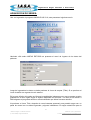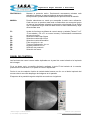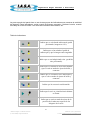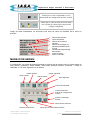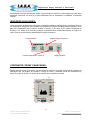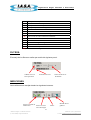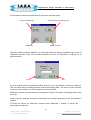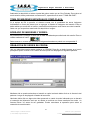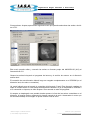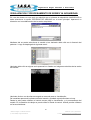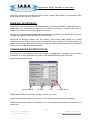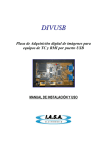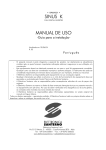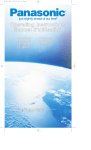Download caracteristicas tecnicas - IASA ELECTRONICA SRL Sistemas de
Transcript
SISTEMA DE ADQUISICION Y PROCESAMIENTO DIGITAL DE IMAGENES PARA HEMODINAMIA .62 NGIOPLUS V 33.62 A ANGIOPLUS •• D ESCRIPCION G ENERAL DESCRIPCION GENERAL •• C ARACTERISTICAS TTECNICAS ECNICAS CARACTERISTICAS •• M ANUAL D EL U SUARIO MANUAL DEL USUARIO Ingeniería Ángel Sánchez & Asociados Sistema de Adquisición y Procesamiento Digital de Imágenes para Hemodinamia ANGIOPLUS V 3.62 DESCRIPCION GENERAL ANGIOPLUS es un sistema de Adquisición y Procesamiento Digital de Imágenes especialmente diseñado para ser integrado a un Equipo de Hemodinamia tradicional, permitiendo la sustitución del Cine convencional por grabaciones digitales en CD ROM y contar al mismo tiempo con las múltiples ventajas del Procesamiento Digital, tales como: Cine Loop instantáneo, Zoom en tiempo real, Sustracción en tiempo real, Road Maping, Ensanche Digital de Contraste, Filtros de ruido y de mejoramiento de bordes en tiempo real, Mediciones de áreas y distancias, Cálculo automático de estenosis, etc. No obstante esto y según el tipo de cámara existente en el Equipo de Hemodinamia, ANGIOPLUS permite la grabación simultánea de Cine Digital y cine convencional. ANGIOPLUS Puede operar con cadenas de video de alta y baja resolución mediante cambios de configuración en el software de adquisición y procesamiento (cadenas de TV de 1249 y 625 líneas). El sistema está basado una poderosa computadora tipo PC PENTIUM IV con Procesador Intel, gran capacidad de memoria RAM, disco ULTRA ATA, lectograbadora de CD ROM /DVD ROM R/W IDE, lectora adicional de CD ROM de alta velocidad y un Procesador Digital de Imágenes incorporado, especialmente preparado para la adquisición y el tratamiento de imágenes Hemodinámicas en tiempo real. El computador posee además la Interfase para el comando del equipo de Hemodinamia, controlando el pulsado del cine y la radioscopía convencional. De acuerdo a las características del generador y del sistema de TV, también puede controlar en forma automática la dosis, el diafragma eléctrico de la cámara y otros parámetros de adquisición que permiten lograr imágenes óptimas de calidad diagnóstica pudiendo prescindir totalmente de la película convencional. Este computador forma una Workstation de base que puede instalarse dentro de la Sala de Hemodinamia o en un lugar distante hasta 50 mts. de la misma. Para visualización de las imágenes, la Workstation cuenta con un monitor de 19” de alta definición, teclado y mouse, y control remoto infrarrojo. 1 Padre Enrique Contardi 3560/64 (C1437JOB) Capital Federal TE/FAX: (011) 49123353 e-mail: [email protected] Ingeniería Ángel Sánchez & Asociados El equipo se provee con una impresora de chorro de tinta apta para la impresión de imágenes médicas. En la sala de Hemodinamia, se instalan dos monitores SVGA de alta definición de 19” y una interfase para control infrarrojo que permite manejar cómodamente el sistema desde ese lugar. En forma opcional pueden utilizarse monitores de sala existentes. Las series se adquieren utilizando el pedal de cine original del equipo. Al presionarlo se inicia la adquisición mientras se la visualiza en los monitores libre de parpadeo y al soltarlo se repite en loop en forma instantánea. Mediante el control remoto se puede variar la velocidad del loop, ir hacia atrás o hacia delante, pasar imagen por imagen, ver la serie anterior o la siguiente, visualizar en zoom, realzar contraste, sustraer la serie tomando cualquier imagen de la misma como máscara, seleccionar filtros, activar la función de Road Map, almacenar imágenes individuales de referencia en el segundo monitor etc. Cada vez que se presiona el pedal de cine se adquiere una nueva serie que se almacena en disco rígido automáticamente. Al presionar el pedal de radioscopía se ve la imagen en vivo, ya sea en escala 1:1 o en zoom. Al soltar este pedal, queda congelada la última imagen. En cualquier instante puede presionarse nuevamente el pedal de cine y adquirir una nueva serie. Para utilizar la función de Road Map, se debe inyectar un poco de contraste en la zona deseada dando radioscopía y soltar el pedal cuando el mismo pueda ser aún visualizado. La computadora toma automáticamente las últimas imágenes y las promedia para formar el Mapa de Ruta. Si se selecciona en el control remoto la tecla de Road Map, al presionar nuevamente el pedal de radioscopía, se verá la sustracción en tiempo real entre el Mapa de Ruta y la imagen en vivo, facilitando la introducción del catéter en zonas de difícil acceso. Si la serie se desea con sustracción, se selecciona este modo desde el control remoto y al presionar el pedal de cine, el equipo adquirirá primero las máscaras y luego la serie, pudiendo visualizarse la sustracción en tiempo real durante la inyección. Si la camilla del equipo de Hemodinamia cuenta con movimiento controlado, pueden obtenerse series sustraídas en estudios periféricos, generando una serie de máscaras que se superponen con la serie que contiene el contraste. Los estudios quedan almacenados en el disco rígido que posee una capacidad de 100.000 imágenes en modo alta resolución y 400.000 en baja resolución (pueden proveerse a pedido discos de mas capacidad). Luego se los puede pasar a CD ROM con una capacidad de 2400 imágenes cada uno. Tanto las series como las imágenes individuales pueden ser visualizadas en cualquier PC que cuente con lector de CD ROM y cumpla con los requerimientos mínimos de memoria y procesador. También es posible el almacenamiento de imágenes individuales en disquete. Los formatos de salida de las imágenes en los discos CD ROM son: formato DICOM 3.0 y AVI. 2 Padre Enrique Contardi 3560/64 (C1437JOB) Capital Federal TE/FAX: (011) 49123353 e-mail: [email protected] Ingeniería Ángel Sánchez & Asociados CARACTERISTICAS TECNICAS • CINE LOOP DIGITAL A 25 IMÁGENES POR SEGUNDO, CON ALMACENAMIENTO EN TIEMPO REAL. • ACEPTA CADENAS DE VIDEO DE ALTA RESOLUCION (1249 LINEAS) Y DE BAJA RESOLUCION (625 LINEAS). • BUSQUEDA INSTANTANEA DE SERIES ANTERIORES Y POSTERIORES MEDIANTE UNA PERILLA DE COMANDO DE VIDEO DIGITAL CON VELOCIDAD DE PRESENTACION VARIABLE EN FORMA CONTINUA DESDE 0 A 120 IM/SEG. • CINE LOOP DE UNA SERIE O DE TODO EL ESTUDIO, PRESENTANDO TODAS LAS SERIES UNA TRAS OTRA EN FORMA AUTOMATICA. • GRABACION AUTOMATICA EN DISCO RIGIDO SIN INTERVENCION DEL OPERADOR. • GRABACION DE IMAGENES Y SERIES EN CD ROM EN FORMATOS AVI O DICOM 3. • CONTROL REMOTO INFRARROJO QUE PERMITE EL MANEJO DE TODAS LAS FUNCIONES DESDE LA CAMILLA, ESPECIALMENTE DISEÑADO PARA EL CINE DIGITAL, CON FUNCIONES PREDEFINIDAS CLARAMENTE MARCADAS CON ICONOS. • EL MANEJO DEL SISTEMA SE REALIZA EMPLEANDO LOS PEDALES ORIGINALES DEL EQUIPO DE RX, SIN AGREGADOS. • EMPLEA UN MONITOR DE 19” PARA VISUALIZAR LAS SERIES Y LA RADIOSCOPIA Y OTRO DE IGUALES CARACTERÍSTICAS PARA LAS IMÁGENES DE REFERENCIA. • AL DAR RADIOSCOPIA, LA ULTIMA IMAGEN SIEMPRE QUEDARA CONGELADA AL SOLTAR EL PEDAL. • LOS ESTUDIOS GRABADOS EN CD ROM PUEDEN SER VISUALIZADOS EN OTRAS COMPUTADORAS OFF LINE O EN CONSOLAS CONECTADAS EN RED AL SISTEMA PRINCIPAL, PUDIENDO TRANSFERIRSE EN FORMA INMEDIATA EL ESTUDIO RECIENTEMENTE REALIZADO A CUALQUIER LUGAR DEL SANATORIO MEDIANTE UNA CONEXIÓN EN RED. • ESTA BASADO EN UN PROCESADOR PENTIUM IV INTEL CON 1 GB DE RAM, DISCO ULTRA ATA DE 120 GB Y LECTOGRABADOR DE CD ROM / DVD ROM. • POSEE UN GRUPO AUXILIAR DE MEMORIAS QUE PERMITEN ALMACENAR IMAGENES INDIVIDUALES PARA SER VISUALIZADAS EN EL MONITOR SECUNDARIO, EN CUALQUIER MOMENTO DEL PROCEDIMIENTO A FIN DE COMPARARLAS CON LA SERIE ADQUIRIDA O CON LAS IMAGENES DE RADIOSCOPIA. • FUNCION DE ZOOM EN TIEMPO REAL QUE PUEDE SER ACTIVADA PARA CUALQUIER SERIE DEL ESTUDIO YA SEA DURANTE LA VISUALIZACION O LA ADQUISICION. DURANTE LA ADQUISICION CON ZOOM EN TIEMPO REAL, LA SERIE EN REALIDAD SE ALMACENA CON ZOOM = 1, PUDIENDO LUEGO VISUALIZARLA EN TAMAÑO REAL. 3 Padre Enrique Contardi 3560/64 (C1437JOB) Capital Federal TE/FAX: (011) 49123353 e-mail: [email protected] Ingeniería Ángel Sánchez & Asociados • FUNCIONES DE REALCE DIGITAL DE CONTRASTE EN TIEMPO REAL, MANUAL Y AUTOMATICO. • FUNCION DE ROAD MAP, PROMEDIANDO LAS ULTIMAS 4 IMAGENES ADQUIRIDAS. • FUNCION DE SUSTRACCION DIGITAL EN TIEMPO REAL. TAMBIEN ES POSIBLE SUSTRAER CUALQUIER SERIE RESPECTO DE CUALQUIER IMAGEN DE LA MISMA. • FUNCION DE CORRIMIENTO DE MASCARA PARA AJUSTE MANUAL DE LA SUSTRACCION. • FILTROS DIGITALES PARA REALCE DE BORDES Y DISMINUCION DE RUIDO • PROTOCOLOS DE ADQUISICION DEFINIBLES EN GRUPOS PARA CADA USUARIO PERMITIENDO UNA SENCILLA SELECCION DE LOS MISMOS DURANTE EL ESTUDIO O PROCEDMIENTO. • EL SISTEMA INCLUYE EL PROCESADOR DIGITAL CON TRES MONITORES SVGA, UNO DE 19” PARA LA CONSOLA Y DOS DE 19” PARA LA SALA Y UN COMANDO INFRARROJO. • SE PROVEE UN PAQUETE DE SOFTWARE PROCESAMIENTO DE SERIES GRABADAS EN CD ROM. PARA VISUALIZACION Y 4 Padre Enrique Contardi 3560/64 (C1437JOB) Capital Federal TE/FAX: (011) 49123353 e-mail: [email protected] Ingeniería Ángel Sánchez & Asociados ANGIOPLUS V 3.62 MANUAL DEL USUARIO 5 Padre Enrique Contardi 3560/64 (C1437JOB) Capital Federal TE/FAX: (011) 49123353 e-mail: [email protected] Ingeniería Ángel Sánchez & Asociados DESCRIPCION DEL HARDWARE: La computadora posee un disco rígido de 120 GB Ultra ATA que figura como disco C:, una lectograbadora de CD ROM \ DVD ROM IDE que figura como disco D: y una lectora IDE que figura como disco E:. Además cuenta con una unidad de disco flexible indicada con la letra A:. Posee una memoria RAM de 1 GB para el manejo de imágenes, una placa de red, un modem de 56K, una placa de sonido y una placa de video con salida PAL para permitir ocasionales grabaciones de video de estudios, también tiene una segunda placa de video que permite extender el escritorio y conectar un segundo monitor para permitir la visualización de imágenes fijas de referencia. Cuenta además con un puerto serie, un puerto paralelo para impresora, cuatro puertos USB, un puerto OS2 para mouse y un puerto para teclado. Un sensor infrarrojo localizado en la sala permite el uso de un control remoto para el manejo del sistema dentro de la misma. También es posible el manejo mediante el uso del mouse, como se verá mas adelante. El control remoto ocupa el puerto serie COM1 y la impresora un puerto USB, quedando disponibles 3 puertos USB y el puerto paralelo. El monitor de la estación de trabajo se repite en la sala mediante un splitter de video localizado cerca de la CPU. ENCENDIDO Y APAGADO DEL SISTEMA: En el panel frontal de la CPU se encuentra un botón de encendido y un botón de reset debajo de este. Para realizar adquisiciones de series, es necesario que el equipo de RX esté encendido previamente. Para ver estudios ya tomados almacenados en disco rígido o CDROM esto no es necesario. El monitor tiene un interruptor independiente que debe accionarse en primer término. La computadora se enciende presionando el botón de encendido. Luego de realizar el chequeo del hardware se instala el sistema operativo y aparece la pantalla de Windows 2000 con los íconos del sistema. Para apagar el equipo se debe ingresar en: inicio ->apagar el sistema -> aceptar. Con esto se cierra completamente el sistema y se corta el suministro de energía a la CPU. Para el caso en que la CPU no responda ya sea durante la función de apagado o en la ejecución de algún programa, puede reinicializarse el equipo presionado simultáneamente las teclas Ctr Alt Del quedando las opciones de suspender la tarea que ha provocado el fallo o 6 Padre Enrique Contardi 3560/64 (C1437JOB) Capital Federal TE/FAX: (011) 49123353 e-mail: [email protected] Ingeniería Ángel Sánchez & Asociados apagar el sistema. Si la CPU no responde a esto puede presionarse el botón de RESET que produce un efecto equivalente al de cortar la energía. En estos casos, al reencender el equipo se ejecutará en forma automática el programa Scandisk para verificar la integridad del disco rígido. Es conveniente aceptar todas las opciones que presenta presionando sucesivamente Enter hasta que continúe el proceso de carga del sistema. Para mas referencias consultar el manual de Windows 2000 o la ayuda de Windows en Inicio -> Ayuda. En caso que los monitores de sala cuenten con un función de sobrebrillo, esta debe activarse cada vez que se reinicie el equipo, luego que haya finalizado completamente la secuencia de encendido. Esto se realiza generalmente desde el panel de control de cada monitor ingresando al menú, aunque esto depende del modelo y la marca del monitor. Es conveniente consultar el manual del fabricante de los monitores. DESCRIPCION DEL SOFTWARE: El sistema está compuesto por 3 programas principales: el ANGIOPLUS V3.62 que se emplea para captura, procesamiento y grabación de estudios angiográficos y radiológicos, el PCV 2000 V7.2 o el DICVIEW V8.0 que acompañan a los estudios grabados en CDROM permitiendo la visualización y procesamiento de los mismos en otras computadoras o estaciones de trabajo y el DICPRINT que permite imprimir la imágenes a una impresora común de tipo chorro de tinta o láser. Además se proveen dos utilitarios para convertir series en formato DICOM 3.0 a AVI en alta y baja resolución. Estos son el DICAVI2HR y el DICAVI2LR Todo el sistema y los directorios se encuentran en el disco C:. Los directorios involucrados en el sistema son: C:\Series Aquí se almacenan la series en formato propio bmp. Cada estudio es un subdirectorio con el nombre del paciente y en número de estudio y contiene las imágenes en formato bmp y archivos de características de las series. C:\Acd Aquí se almacenan las series que se preparan para ser grabadas en CD, ya sea en formato propio, DICOM 3 o AVI. También contiene el programa de visualización autoejecutable y sus archivos auxiliares. C:\Copias En este directorio se almacenan las imágenes individuales seleccionadas de las series mediante el programa PCV 2000 V7.2 o el DICVIEW V7.3 o en formato bmp. C:\ ANGIOPLUS Este directorio contiene el programa ANGIOPLUS V3.6 para visualización y procesamiento de series en la estación de trabajo. No debe ser movido ni borrado ninguno de sus componentes. 7 Padre Enrique Contardi 3560/64 (C1437JOB) Capital Federal TE/FAX: (011) 49123353 e-mail: [email protected] Ingeniería Ángel Sánchez & Asociados C:\PCV2000 Este directorio contiene una copia del programa de visualización a ser cargado con el CDROM, se utiliza para trabajar desde Disco Rígido con el vizualizador Dicom PCV 2000 V7.2. C:\ DICVIEW Este directorio contiene una copia del programa de visualización a ser cargado con el CDROM, se utiliza para trabajar desde Disco Rígido con el vizualizador Dicom DICVIEW V7.3. Se puede optar por el PCV 2000 o el DICVIEW para visualizar los estudios. C:\BackupANGIO Es un directorio copia del programa de visualización y procesamiento de imágenes PCV 2000 o el DICVIEW . El resto de los directorios son propios de Windows y de otros programas instalados. C:\MANUALES ANGIOPLUS En este directorio se encuentra una copia de los manuales de usuario del sistema. El resto de los directorios son propios de Windows y de otros programas instalados. INICIO DEL SISTEMA: Una vez finalizado el proceso de encendido nos encontramos con dos opciones: 1) Adquisición de series. Para esto se debe ejecutar el programa ANGIOPLUS V3.62 con el equipo de RX previamente encendido. 2) Visualización de series ya adquiridas. Para esto se puede ejecutar el programa ANGIOPLUS V3.62 trabajándolo en modo de visualización, como se verá mas adelante. Estos programas se ejecutan haciendo doble click sobre el ícono correspondiente. 8 Padre Enrique Contardi 3560/64 (C1437JOB) Capital Federal TE/FAX: (011) 49123353 e-mail: [email protected] Ingeniería Ángel Sánchez & Asociados ADQUISICION DE SERIES: Una vez ingresado al programa ANGIO PLUS V3.6, este presenta el siguiente menú: Haciendo click sobre NUEVO ESTUDIO se presenta el menú de ingreso de los datos del paciente: Luego de ingresados los datos se debe presionar el ícono de aceptar (Tilde). Si se presiona el ícono de salida se regresa al menú anterior. En la parte inferior del cuadro se informa la cantidad de imágenes que a ese momento pueden grabarse en el disco rígido según el espacio disponible en el mismo. En caso de ser inferior a 500 imágenes el programa emitirá un alerta indicando que deben borrarse estudios. Al presionar el icono Tilde, después de unos instantes aparecerá una pantalla negra con un panel de control con los datos ingresado y algunos indicadores. El equipo estará listo para la 9 Padre Enrique Contardi 3560/64 (C1437JOB) Capital Federal TE/FAX: (011) 49123353 e-mail: [email protected] Ingeniería Ángel Sánchez & Asociados adquisición. Si se presiona el ícono de salida se regresa al menú anterior. El protocolo inicial es el ULTIMO UTILIZADO y los parámetros de adquisición serán los previamente seleccionados correspondientes a él. Si se presiona el pedal de RADIOSCOPIA se verá en el monitor de la consola y en el de la sala una repetición de la imagen en vivo del monitor directo. Al soltar el pedal quedará congelada la última imagen. Si se presiona el pedal de CINE se adquirirá una secuencia de cine, pulsado de acuerdo al protocolo activo, por ejemplo si este es el CARDIOLOGICO, está seleccionado inicialmente a 25 i/s sin sustracción con un límite máximo de 500 imágenes. Los primeros disparos son de preajuste y no adquieren imágenes para la serie. Pueden durar entre 40 ms. a 2 seg. de acuerdo al equipo de RX. Luego de estos disparos de ajuste se inicia la adquisición que se prolongará hasta que se suelte el pedal o hasta que se alcance el límite máximo asignado en el protocolo. Al soltar el pedal se verá la serie en loop en forma permanente hasta que no se tome alguna acción desde los pedales o desde el control remoto. Si se presiona nuevamente el pedal de RADIOSCOPIA se visualiza la imagen en vivo del monitor directo, quedando congelada al soltar el pedal. Si se presiona nuevamente el pedal de CINE se adquiere otra serie repitiéndose el proceso anterior. No hay límite en cuanto a la cantidad de series, pero si se superan las 20 es conveniente crear un nuevo estudio para facilitar la manipulación de los archivos. En cualquier momento pueden revisarse las series empleando el control remoto infrarrojo como se verá a continuación, pudiendo realizar una adquisición con solo presionar el pedal no 10 Padre Enrique Contardi 3560/64 (C1437JOB) Capital Federal TE/FAX: (011) 49123353 e-mail: [email protected] Ingeniería Ángel Sánchez & Asociados importando el estado en que se encuentre la visualización. Las imágenes correspondientes a las distintas series que forman un estudio se graban en forma instantánea a disco rígido en cuanto se suelta el pedal. Al completar una vuelta completa se tiene toda la serie almacenada y segura. El sistema no permite la captura de una nueva serie si antes no terminó de almacenar la anterior, por lo que el equipo no responderá al pedal de cine si se presiona inmediatamente después de soltado. Deben pasar unos segundos para la siguiente toma. Mientras dure la grabación a disco aparecerá un texto indicativo de esto en el panel de control a la izquierda de la imagen. Las series con menos de 15 imágenes no quedan registradas. Para finalizar el estudio debe presionarse el botón de salida, con lo que se regresa al menú principal. Si el equipo de RX lo permite, el sistema cuenta con la posibilidad de tomar imágenes individuales en forma de placas que se agregan al listado de imágenes del estudio. Esto se debe realizar por medio de un botón o pedal adicional dispuesto a tal efecto cerca de la camilla. Cada vez que se presiona este botón se adquirirá un imagen. Para cambiar de PROTOCOLO durante el estudio, debe presionarse el botón correspondiente en el control remoto o en el equipad del la estación de trabajo. Se desplegará un indicador con el detalle de los protocolos posibles y estará en modo resaltado el protocolo activo. Para cambiarlo se debe presionar nuevamente el botón con lo que se resaltará el siguiente protocolo. Cada vez que se presione se avanzará un lugar hasta llegar al último. Es ese caso , al presionar nuevamente se volverá al primer protocolo de la lista. Otra forma de seleccionarlos es mediante el teclado numérico de la consola. Los números de 1 a 9 corresponden a los protocolos numerados de ese modo. Una vez resaltado un protocolo, debe esperarse que en la pantalla se borre la lista y el equipo esté listo para continuar adquiriendo series e imágenes. 11 Padre Enrique Contardi 3560/64 (C1437JOB) Capital Federal TE/FAX: (011) 49123353 e-mail: [email protected] Ingeniería Ángel Sánchez & Asociados MANEJO DEL CONTROL REMOTO: El equipo se provee con un control remoto infrarrojo para el manejo de las funciones de postprocesamiento, visualización y control de adquisición: Las funciones utilizadas de este control son las siguientes: DETENER: Detiene el loop. PLAY: Avanza a velocidad normal. ARO: Avanza o retrocede a velocidad variable. RUEDA: Avanza o retrocede imagen por imagen. Previamente debe moverse el aro para activar esta función. >>: Muestra serie siguiente. <<: Muestra serie anterior. ARRIBA/CONT+: Aumenta el contraste. Si está en modo de ZOOM, mueve la imagen hacia arriba. Si está en modo de MASCARA, mueve la imagen hacia arriba respecto de la máscara. Para volver a cambiar el contraste estando en 12 Padre Enrique Contardi 3560/64 (C1437JOB) Capital Federal TE/FAX: (011) 49123353 e-mail: [email protected] Ingeniería Ángel Sánchez & Asociados cualquiera de los modos anteriores es necesario presionar la tecla CONTRASTE. Para ajustar la máscara y la posición del zoom es necesario presionar las teclas MASCARA o ZOOM según corresponda. ABAJO/CONT-: Baja el contraste. Si está en modo de ZOOM, mueve la imagen hacia abajo. Si está en modo de MASCARA, mueve la imagen hacia abajo respecto de la máscara. Para volver a cambiar el contraste estando en cualquiera de los modos anteriores es necesario presionar la tecla CONTRASTE. Para ajustar la máscara y la posición del zoom es necesario presionar las teclas MASCARA o ZOOM según corresponda. DER/BRILLO+: Aumenta el brillo. Si está en modo de ZOOM, mueve la imagen hacia la derecha. Si está en modo de MASCARA, mueve la imagen hacia la derecha respecto de la máscara. Para volver a cambiar el contraste estando en cualquiera de los modos anteriores es necesario presionar la tecla CONTRASTE. Para ajustar la máscara y la posición del zoom es necesario presionar las teclas MASCARA o ZOOM según corresponda. ISQ/BRILLO-: Baja el brillo. Si está en modo de ZOOM, mueve la imagen hacia la izquierda. Si está en modo de MASCARA, mueve la imagen hacia la izquierda respecto de la máscara. Para volver a cambiar el contraste estando en cualquiera de los modos anteriores es necesario presionar la tecla CONTRASTE. Para ajustar la máscara y la posición del zoom es necesario presionar las teclas MASCARA o ZOOM según corresponda. CENTRO: Pone en la posición central los parámetros de brillo, contraste, desplazamiento del zoom y de la máscara según la función que se esté ejecutando. TODAS: Permite ver todo el estudio pasando las series una a continuación de la otra. RESTA: Al presionar por primera vez, se sustrae la máscara de la imagen activa y sea congelada o con la serie en movimiento. Si no hay máscara seleccionada y el estudio no se hizo en modo de sustracción, debe previamente seleccionarse una máscara como se verá a continuación. Si se presiona otra vez, se saldrá del modo sustraído volviendo a verse la imagen normal. IM. A MASC: La imagen en pantalla pasa a tomarse como máscara. Al restarse de si misma dará una imagen gris. Si se presiona PLAY se verán las sucesivas imágenes de la serie sustraídas de la máscara. Con la tecla RESTA se puede sacar y poner la sustracción. La máscara puede seleccionarse en cualquier momento, aún mientras se está viendo una sustracción. POS/NEG: Selecciona la imagen o la serie como positiva o negativa. ZOOM: Si se presiona una vez, se visualiza la imagen congelada o la serie en loop en zoom x 2. Si se presiona nuevamente, regresa a zoom x 1.Un ícono representado una lupa aparecerá a la derecha de la imagen mientras se esté en este modo. 13 Padre Enrique Contardi 3560/64 (C1437JOB) Capital Federal TE/FAX: (011) 49123353 e-mail: [email protected] Ingeniería Ángel Sánchez & Asociados MASCARA: Al presionarse esta tecla, si la visualización está en modo de sustracción, puede desplazarse la imagen respecto de la máscara mediante las teclas ARRIBA/CONT+, ABAJO/CONT- , DER/BRILL+, IZQ/BRILL-. Un ícono representando dos aros desplazados aparecerá a la derecha de la imagen mientras se esté en este modo CONTRASTE: Al presionarse esta tecla, puede ajustarse el brillo y contraste de la imagen o de toda la serie en loop mediante las teclas ARRIBA/CONT+, ABAJO/CONT- , DER/BRILL+, IZQ/BRILL-. Un ícono representando un sol aparecerá a la derecha de la pantalla mientras se esté en este modo. FILTROS: Esta tecla permite activar el filtro de realce de bordes o de reducción de ruido por convolución. El filtro activado depende de la selección realizada mediante la tecla SEL FILTROS. Si se presiona nuevamente, se retira el filtro seleccionado y la imagen o la serie en loop vuelve a verse en forma normal. SEL FILTROS: Esta tecla permite seleccionar el filtro a ser utilizado para la imagen o el loop de entre los filtros permitidos en el protocolo activado. RMAP: Esta tecla activa el modo de Route Map. La palabra RMAP aparecerá a la izquierda de la pantalla mientras se esté en este modo. Siempre que se presiona el pedal de RADIOSCOPIA, se almacenan en memoria las última 4 imágenes. Para realizar un mapa, estando en modo normal debe darse radioscopía, inyectar el contraste y soltar el pedal mientras el contraste esté presente. Luego se debe pasar a modo de RMAP con la tecla, y al presionar nuevamente el pedal de RADIOSCOPIA se verá la sustracción del mapa en tiempo real. En modo de RMAP cuando se presiona el pedal de RADIOSCOPIA se sustrae la imagen en vivo de la suma de las últimas 4 imágenes adquiridas en radioscopía. Presionando nuevamente esta tecla, se retorna al modo de radioscopía normal. GUARDA IMAGEN: Esta tecla permite almacenar en el segundo monitor (si está físicamente conectado) la imagen presente en pantalla. En el lado izquierdo de la imagen aparecerá la palabra M2 1/1 indicando que se está viendo la imagen 1 de 1 del monitor 2. Si se presiona nuevamente, se almacenará la imagen 2/2 en el segundo monitor y así sucesivamente. Estas imágenes sueltas pueden corresponder a cualquier serie del estudio, incluso a imágenes de radioscopía. Pueden reverse mediante las teclas IM+, IM-. Para volver a ver la serie, se debe presionar PLAY, mover la rueda o el aro. IM+: Muestra la imagen siguiente del grupo de imágenes de referencia almacenadas en el monitor 2. Si este no está físicamente conectado, estas imágenes se verán en el monitor principal. IM-: Muestra la imagen anterior del grupo de imágenes de referencia almacenadas en el monitor 2. Si este no está físicamente conectado, estas imágenes se verán en el monitor 1. 14 Padre Enrique Contardi 3560/64 (C1437JOB) Capital Federal TE/FAX: (011) 49123353 e-mail: [email protected] Ingeniería Ángel Sánchez & Asociados PROTOCOLO: Muestra el protocolo activo. Presionando nuevamente mientras esté activada la ventana, se pasa al siguiente protocolo disponible. Este protocolo quedará seleccionado para la próxima toma del estudio. MARCA: Permite seleccionar un cartel que acompaña la serie como referencia. Cada vez que se presiona esta tecla se selecciona una marca del grupo de marcas previamente asignado al protocolo seleccionado. Si se desea que no aparezca ningún texto se debe buscar la marca NINGUNA y dejar seleccionada esta. F1: Ayuda de funciones auxiliares de control remoto y teclado (Teclas F1 a F 10 en teclado y F0 a F1 en control remoto). Presionándola nuevamente se borra la ayuda. Selecciona realce tipo Sigma Selecciona realce tipo Lineal Selecciona realce Automático Filtro recursivo si o no. Toma en Radioscopía si o no. Keypad presente si o no Selección de protocolo Selección de marca F2: F3: F4: F5: F6: F7: F8: F9: PANEL DE CONTROL: Las funciones de control remoto están duplicadas en el panel de control situado a la izquierda de la imagen. Si no se desea verlo, es posible eliminarlo mediante la tecla F9 del teclado de la consola, presionando nuevamente F9, el panel de control reaparecerá. Previo al uso de cualquier función de teclado debe hacerse un clic con el botón izquierdo del mouse sobre la zona de despliegue de imágenes en la pantalla. El aspecto de la pantalla luego de adquirida una serie es el siguiente: 15 Padre Enrique Contardi 3560/64 (C1437JOB) Capital Federal TE/FAX: (011) 49123353 e-mail: [email protected] Ingeniería Ángel Sánchez & Asociados La parte superior del panel tiene un set de tres grupos de indicadores que muestran la actividad del sistema. Estos indicadores varían cuando se avanza, retrocede, o detiene la serie, cuando se trabaja en modo de zoom o en modo de corrimiento de máscara, etc. Tabla de indicadores: Indica que se está dando radioscopía (pedal presionado, imagen en vivo). Indica que se ha soltado el pedal de radioscopía y que la imagen está congelada. Indica que se está adquiriendo cine. (pedal de cine presionado). Indica que se visualiza la serie hacia delante y que se está en modo de ajuste de brillo y contraste. Indica que se visualiza la serie hacia atrás y que se está en modo de ajuste de brillo y contraste. Indica que la secuencia está detenida. Indica que la serie se visualiza hacia delante en Zoom. Indica que se está en modo de ajuste de la posición de la máscara respecto de las imágenes de la serie. 16 Padre Enrique Contardi 3560/64 (C1437JOB) Capital Federal TE/FAX: (011) 49123353 e-mail: [email protected] Ingeniería Ángel Sánchez & Asociados Indica que se está visualizando o se ha almacenado una imagen del monitor auxiliar. Indica que se está en modo de Route Map con el pedal de radioscopía sin presionar (imagen congelada). Luego de estos indicadores, se encuentra una zona de texto con detalles de la serie en proceso: • • • • • • • Nombre del paciente. Fecha del estudio. Numero de la serie en pantalla. Numero de la imagen en pantalla /cantidad total de la serie. Cantidad de imágenes/seg. de esa serie. Protocolo Activo. Marca o indicador. MANEJO DE SERIES: A continuación, un grupo de botones permiten el manejo de las series como si fuesen parte de una película, pudiendo ir hacia delante, hacia atrás, avanzar, detener, aumentar o bajar la velocidad, ir a la serie siguiente o a la anterior: Imagen siguiente Imagen anterior Serie anterior Lista de Series Serie siguiente Control de velocidad Control manual de avance de imágenes de la serie Avance a velocidad normal Selección de Protocolo Detener la secuencia Padre Enrique Contardi 3560/64 (C1437JOB) Capital Federal Indica que se verán todas las series 17 TE/FAX: (011) 49123353 e-mail: [email protected] Ingeniería Ángel Sánchez & Asociados Presionando el botón del Lista de series, se presentará un panel con una imagen de cada serie adquirida. Haciendo un click en la serie deseada esta se visualizará en pantalla a velocidad normal. IMÁGENES AUXILIARES: Luego del panel de Series se encuentra el panel de Imágenes individuales o auxiliares. Este es un conjunto de imágenes que pueden ser grabadas en forma individual desde cualquier serie para ser visualizadas en el monitor auxiliar o monitor 2. En caso de no existir físicamente el monitor 2, se verán en el monitor principal, suspendiéndose momentáneamente el loop de la serie. Este se puede restituir presionando el botón de avance. Imagen anterior Guarda imagen a monitor 2 Imagen posterior Lista de imágenes de monitor 2 CONTRASTE, ZOOM Y MASCARAS: Debajo de este grupo de botones, se encuentra un panel de Procesos que permite visualizar el histograma de la imagen en pantalla, corregir su brillo y contraste (recta de transferencia), hacer el paneo de zoom y el ajuste de la posición de la máscara en resta: (2) (1) (3) (4) (5) (6) (7) (8) (9) (10) (14) (11) (12) (13) 18 Padre Enrique Contardi 3560/64 (C1437JOB) Capital Federal TE/FAX: (011) 49123353 e-mail: [email protected] Ingeniería Ángel Sánchez & Asociados (1) (2) (3) (4) (5) (6) (7) (8) (9) (10) (11) (12) (13) (14) Tildar para variar la posición de la máscara. Permite variar el Zoom en pasos de 0,1 desde 1 a 4. Tildar para variar el brillo y contraste. Tildar para el paneo de Zoom y para seleccionar Zoom x 2. Selección de curva de transferencia Lineal. Brillo / Movimiento de Máscara vertical / Paneo de Zoom vertical. Selección de curva de transferencia Sigma. Selección de curva de transferencia cuadrática. Volver a valores centrales en todos los casos. Contraste / Movimiento de Máscara horiz../ Paneo de Zoom horiz.. Pasar series e imágenes a negativo. Imagen a máscara. Sustraer la serie respecto de la máscara. Ecualización de histograma FILTROS: El manejo de los filtros se realiza por medio del siguiente panel: Tildado activa el filtro pasa altos Promedio SI o NO Selección del nivel de filtrado MEDICIONES: Las mediciones se manejan desde los siguientes botones: Ingreso al menú de Inserta un texto mediciones sobre la imagen Marca Borrado de los gráficos 19 Padre Enrique Contardi 3560/64 (C1437JOB) Capital Federal TE/FAX: (011) 49123353 e-mail: [email protected] Ingeniería Ángel Sánchez & Asociados Si se presiona el botón de mediciones se ingresa al siguiente menú: Calculo de fracción de eyección Calculo de estenosis Calibración Salida del menú Antes de realizar cualquier medición, es necesario calibrar el sistema mediante algún valor de referencia conocido. Para ello se debe presionar el botón de calibración e ingresar en el siguiente menú: Aceptar Salir En él se seleccionará una unidad de medida (french o mm) y se indicará un valor de referencia. Una vez hecho esto se deberá presionar el botón de aceptar (tilde). En caso de querer cancelar y volver al menú anterior, se debe presionar el botón de salida. Mediante el mouse se debe marcar en la imagen el valor de referencia. La imagen puede estar en zoom. Luego volverá a aparecer el menú de mediciones y se podrá seleccionar el tipo de medición a efectuar. El botón de Cálculo de Estenosis, permite medir distancias y realizar el cálculo del porcentaje de estenosis. 20 Padre Enrique Contardi 3560/64 (C1437JOB) Capital Federal TE/FAX: (011) 49123353 e-mail: [email protected] Ingeniería Ángel Sánchez & Asociados Para ello se debe marcar primero el diámetro de la arteria antes de la obstrucción, luego después y por último en la obstrucción. El resultado aparecerá a la izquierda de la imagen. Para borrar los gráficos y los resultado se debe presionar el botón BORRAR. La función Fracción de Eyección Mide la fracción de eyección y realiza un gráfico del acortamiento segmentario. Habilita el dibujo del contorno en sístole y diástole en distintas imágenes realizando en forma automática el cálculo y el gráfico. El resultado aparecerá a la izquierda de la imagen, y el gráfico del acortamiento segmentario aparecerá a la derecha. Para salir del menú se debe presionar el botón de salida. Para medir solo distancias, luego de realizar el proceso de calibración antes descrito, se debe hacer clic con el botón DERECHO en el punto de comienzo y nuevamente con el botón DERECHO en el punto final. De inmediato aparecerá el resultado de la medición en mm. Puede repetirse el proceso tantas veces como se desee. Para salir de este modo se debe hacer doble click con el botón IZQUIERDO. Para guardar como imagen individual cualquier imagen con gráficos se debe presionar el botón: En todos los casos, presionando el botón derecho del mouse sobre cualquier botón, aparecerá una pantalla de ayuda que describirá cada función. Presionando la tecla continuar, se retornará al funcionamiento normal. TOMA DE SERIES CON RADIOSCOPIA: Puede habilitarse un modo de adquisición de series utilizando radioscopia en lugar de Cine Pulsado. Para esto debe presionarse la tecla F3 del teclado de la consola. Aparecerá un cartel en el panel de control que dirá: “TOMA CON RADIOSCOPIA”. En este estado, al presionar el pedal de cine, el equipo dará radioscopía y comenzará filmar lo que se visualice en pantalla, 21 Padre Enrique Contardi 3560/64 (C1437JOB) Capital Federal TE/FAX: (011) 49123353 e-mail: [email protected] Ingeniería Ángel Sánchez & Asociados finalizando la adquisición al soltar el pedal del mismo modo que en Cine Pulsado. Para volver al modo anterior, debe presionarse nuevamente F3, apareciendo el cartel “TOMA EN CINE”. TOMA DE IMÁGENES INDIVIDUALES COMO PLACA: Si el equipo de RX lo permite, el sistema cuenta con la posibilidad de tomar imágenes individuales en forma de placas que se agregan al listado de imágenes del estudio. Esto se debe realizar por medio de un botón o pedal adicional dispuesto a tal efecto cerca de la camilla. Cada vez que se presiona este botón se adquirirá un imagen. BORRADO DE IMÁGENES Y SERIES: Es posible borrar la imagen o serie que se está visualizando para eliminarla del estudio. Esto se realiza mediante el ícono: Debe tenerse en cuenta que las series o imágenes borradas no podrán ser recuperadas.!!! GRABACION DE SERIES EN CDROM: Una vez adquirida la serie puede grabarse en CDROM. Para ello se debe ingresar en el menú principal la opción COPIA A CD. Dentro de esta opción se desplegará la siguiente pantalla: Mediante ella se puede seleccionar el estudio a copiar haciendo doble click en el directorio del paciente. Luego se desplegará el listado de las series. Haciendo doble click en alguna de ellas aparecerá un cartel de aviso indicando que se borrará el contenido del directorio \acd que es donde se archivan en forma transitoria las series en formato Dicom 3.0 antes de ser grabadas. Puede cancelarse la operación para salvar el contenido de ese directorio. 22 Padre Enrique Contardi 3560/64 (C1437JOB) Capital Federal TE/FAX: (011) 49123353 e-mail: [email protected] Ingeniería Ángel Sánchez & Asociados Si se presiona Aceptar, aparecerá el siguiente menú que permite seleccionar las series a incluir en el CD: Este menú permite editar y convertir las series en formato propio del ANGIOPLUS (AVI) al formato dicom 3.0. Genera las series incluyendo el programa de lectura y el archivo de autorun en el directorio auxiliar \acd. El contenido de este directorio deberá luego ser cargado completamente en el CDROM (no el directorio \acd, sino solo su contenido). Un cartel indicará que se borrará el contenido del directorio C:\acd. Este directorio contiene la copia en formato dicom 3.0 del trabajo anteriormente realizado. Si ya se ha pasado a CDROM o si su contenido no importa, se debe aceptar. Si se cancela se sale del programa. Al aceptar se desplegará una pantalla donde aparece la lista de las series contenidas en el directorio. Al marcar cada un aparecerá la imagen central de la serie. Arrastrando el cursor que se encuentra debajo de la imagen se puede recorrer toda la serie. 23 Padre Enrique Contardi 3560/64 (C1437JOB) Capital Federal TE/FAX: (011) 49123353 e-mail: [email protected] Ingeniería Ángel Sánchez & Asociados El CDROM autoejecutable puede generarse en los siguientes formatos: 1)DICOM LR LOSSLESS: Formato DICOM 3.0 con compresión sin pérdida de información (JPEG LossLess) en baja resolución (512 x 512 pixels). El factor de compresión de aproximadamente el 50 %. Este es el formato mas utilizado y el CDROM puede ser fácilmente leído con cualquier computadora bajo Windows 98, ME, 2000 ó XP con mínimos requerimientos de hardware. 2)DICOM LR LOSSY: Formato DICOM 3.0 con compresión con pérdida de información (JPEG Lossy) en baja resolución (512 x 512 pixels). Este formato reduce unas 10 veces el tamaño de los archivos, pero estos sufren algo de pérdida de información , aunque no es notable a simple vista. Se puede utilizar para enviar estudios por Email ya que estos resultan mucho mas livianos. 3)DICOM HR LOSSLESS: Formato DICOM 3.0 con compresión sin pérdida de información (JPEG LossLess) en alta resolución (1024 x 1024 pixels) Este formato está habilitado solo en equipos de alta resolución (1k x 1k) y mantiene todas las características de las imágenes originales sin pérdida de información. Requiere una lectora de CDROM rápida y una PC con 256 MB de ram por lo menos. Para poder ser visualizados en una PC con la resolución de 1k x 1k, esta debe poder mantener una resolución de monitor de 1280 x 1024 x 32. Si esto no es posible, el usuario tendrá la posibilidad de ver el estudio en baja resolución (512 x 512). 4)DICOM LR LOSSY: Formato DICOM 3.0 con compresión con pérdida de información (JPEG Lossy) en alta resolución (1024 x 1024 pixels) Este formato está habilitado solo en equipos de alta resolución (1k x 1k). Reduce unas 10 veces el tamaño de los archivos, pero estos sufren algo de pérdida de información , aunque no es notable a simple vista. Los requerimientos de velocidad para la lectora de CDROM son menores que en el caso anterior. Para poder ser visualizados en una PC con la resolución de 1k x 1k, esta debe poder mantener una resolución de monitor de 1280 x 1024 x 32. Si esto no es posible, el usuario tendrá la posibilidad de ver el estudio en baja resolución (512 x 512). 5)AVI LR: Formato de película AVI en baja resolución (512 x 512 pixels) .Este formato puede utilizarse para generar presentaciones en PowerPoint. Con el botón “Incluir” se agrega esta serie al panel que se encuentra a la derecha indicando que se va a convertir. Mediante los botones “Incluir Marcada”, “Excluir Marcada”, “Incluir Todas” y “Excluir todas” se genera en el panel de la derecha el grupo de series a procesar. El botón “Incluir Marcada sin Sustracción” se utiliza en el caso de series con resta, para generar una serie en el CDROM a la que sea posible sacar y poner la máscara. En ese caso, la serie se grabará acompañada de la máscara y solo se sustraerá visualmente, permitiendo verla también no sustraída. Mediante el botón “Incluir Todas sin Sustracción” se incluirán todas las series en este modo. Haciendo un click en cada serie del panel de la derecha es posible recorrerla con el cursor. 24 Padre Enrique Contardi 3560/64 (C1437JOB) Capital Federal TE/FAX: (011) 49123353 e-mail: [email protected] Ingeniería Ángel Sánchez & Asociados Mediante los botones “Desde” y “Hasta” es posible indicar la porción de la serie que se desea convertir, permitiendo esto eliminar partes que no sean relevantes. Una vez editadas las series se puede presionar el botón “Generar” .El proceso puede tardar entre 2 y 5 minutos según el tamaño de las series y la velocidad del computador. Si irán presentando las imágenes de las distintas series a medida que se vayan generando. Al finalizar El directorio \acd contendrá todos los archivos necesarios para el CDROM. Deben ser copiados totalmente (no el directorio). El programa de grabación de CD se iniciará automáticamente si no se cancela la operación. Al iniciar el programa de grabación de CD aparece un árbol de directorios donde se debe buscar el directorio C:\ACD. Esto debe hacerse solo la primera vez, ya que el programa guarda el directorio para poder presentarlo directamente la próxima vez que se ejecute el programa, evitando tener que buscarlo. Se debe marcar y arrastrar el contenido completo de directorio \acd a la ventana de inferior para agregarlos al proyecto del CD. Luego se inserta un CD virgen y se presiona el botón de grabación siguiendo las instrucciones del programa. Para ejecutar el disco solo debe insertarse en la unidad de CDROM ya que posee Autorun. Aparecerá una serie de imágenes con una muestra de cada serie. Al hacer un click en alguna comenzará a desplegarse y se presentarán las opciones del panel de control del programa de visualización. 25 Padre Enrique Contardi 3560/64 (C1437JOB) Capital Federal TE/FAX: (011) 49123353 e-mail: [email protected] Ingeniería Ángel Sánchez & Asociados VISUALIZACION Y PROCESAMIENTO DE SERIES YA ADQUIRIDAS: En caso de desear ver una serie ya adquirida con el sistema de adquisición ANGIOPLUS se debe seleccionar la opción ESTUDIOS DE ARCHIVO en el menú principal. Aparecerá un directorio con los subdirectorios de las series adquiridas: Mediante ella se puede seleccionar el estudio a leer haciendo doble click en el directorio del paciente. Luego se desplegará el siguiente menú: Haciendo doble click en alguna serie aparecerá un listado con imágenes reducidas de las series del estudio: Haciendo click en una de ellas se cargará en memoria para su visualización. De inmediato aparecerá la primera serie del estudio y quedará reproduciéndose en loop. Desde la sala puede utilizarse el control remoto para la visualización y el procesamiento del estudio. En la estación de trabajo se puede utilizar el Panel de control. Ambos pueden utilizarse en forma simultánea. 26 Padre Enrique Contardi 3560/64 (C1437JOB) Capital Federal TE/FAX: (011) 49123353 e-mail: [email protected] Ingeniería Ángel Sánchez & Asociados Este menú simula las funciones del control remoto, excepto las relativas a la adquisición tales como selección de protocolo, RMAP etc. BORRADO DE ESTUDIOS: Los estudios en formato propio están almacenados en el directorio \Series. Cada estudio es un subdirectorio con el nombre del paciente y en número de estudio y contiene las series en formato AVI y archivos de características de las series. Pueden ser borrados desde el Explorador de Windows, desde Mi PC o presionando en el menú principal del sistema la tecla BORRADO DE ESTUDIOS. Aparecerá un directorio abierto con los estudios. Para borrar cada estudio se lo debe seleccionar con un click y luego presionar la tecla Delete en el teclado. El estudio pasará a la papelera de reciclaje. Esta debe ser limpiada luego de cada sesión para disponer del espacio en disco que ocupaban las series borradas. CONFIGURACION DE PROTOCOLOS: Los protocolos y las marcas pueden ser creados y configurados a voluntad. Para ello debe ingresarse en el menú principal en la opción CONFIGURACION DE PROTOCOLOS. Aparecerá el siguiente menú: Borrar protocolo Guardar Salir Cambiar Marcas Puede seleccionarse un protocolo existente o crear uno nuevo. Los protocolos están divididos en 3 partes con dos intervalos de tiempo que las separan. Además puede seleccionarse la operación con o sin máscara para permitir la sustracción en tiempo real. 27 Padre Enrique Contardi 3560/64 (C1437JOB) Capital Federal TE/FAX: (011) 49123353 e-mail: [email protected] Ingeniería Ángel Sánchez & Asociados La velocidad de adquisición puede seleccionarse entre 25, 12.5, 6.25 o 3.125 i/seg. Los intervalos de tiempo se miden en ms. Presionando el botón de Marcas se despliega una ventana que permite editar los textos de las marcas correspondientes a cada protocolo. VISUALIZACION DE OTRAS SERIES DURANTE UN ESTUDIO: Es posible ver una serie de otro estudio sin salir del modo de adquisición, por ejemplo para visualizar una serie anterior del mismo paciente o un serie de referencia de otro paciente. Para esto debe utilizarse el ícono: Se abrirá un explorador donde se podrá seleccionar la serie deseada. Haciendo doble clic en ella se visualizará en velocidad normal en el segundo monitor. Para salir de esta serie debe pulsarse nuevamente el mismo ícono. Si no se tiene segundo monitor, la nueva serie se verá en el monitor principal y la serie original se volverá a ver cuando se salga de la serie secundaria. 28 Padre Enrique Contardi 3560/64 (C1437JOB) Capital Federal TE/FAX: (011) 49123353 e-mail: [email protected] Ingeniería Ángel Sánchez & Asociados IMPORTANTE!!! MODIFICACIONES VALIDAS PARA EL SISTEMA DE CAPTURA DE IMÁGENES Y GRABACIÓN DE CDROM ANGIOPLUS V3.62-C El sistema de captura y procesamiento de imágenes para HEMODINAMIA, modelo ANGIOPLUS V3.62-C contiene todas las funciones de procesamiento de imágenes y posibilidades de generación de CDROM en norma DICOM 3.0 que el modelo ANGIOPLUS V3.62. La diferencia reside en que el primero solo recibe del equipo de Rx la señal de video. No maneja el pulsado ni controla el iris ni ninguna otra función de manejo del equipo de HEMODINAMIA para la adquisición digital. Este sistema se limita a capturar la señal de video tal como le es entregada suponiendo que fue capturada en condiciones apropiadas, por ejemplo por medio de otro sistema de digitalización que no posea la propiedad de grabación en CDROM. La captura se realiza comandada por un botón externo que debe manejar el operador a fin de indicarle al equipo el instante de comienzo y de fin de la captura. Ocasionalmente, este botón puede ser conectado en paralelo con el pedal de cine para realizar una captura automática. Este equipo puede ser actualizado con las interfaces apropiadas para controlar totalmente el equipo de Rx y sustituir el procesador digital original. Los principales detalles a tener en cuenta para el modelo ANGIOPLUS V3.62-C son los siguientes: 1)Las funciones de adquisición de imágenes son realizadas desde un único botón de captura y son independientes del estado del equipo de HEMODINAMIA. 2)Para asegurar que sean tomadas todas las imágenes presentadas, es recomendable utilizar la máxima velocidad de adquisición, es decir 25 im/seg para equipos de 50 hz ó 30 im/seg para equipos de 60 hz. Es posible capturar a velocidades menores cambiando el protocolo de adquisición , pero pueden llegar a perderse escenas, ya que las velocidades de ambos equipos no están sincronizadas). 3)La inicialización del sistema para adquisición es idéntica a la indicada para el modelo ANGIOPLUS V3.62 , pero para hincar la captura debe presionarse el botón provisto para tal fin, finalizando esta cuando el botón se suelta. También es posible sustituir el botón pulsador por uno tipo Si/No , pero debe desactivarse para detener la adquisición. La adquisición se detendrá automáticamente si se llega a las 500 imágenes en una serie. 4)Solo pueden capturarse series. Para grabar imágenes individuales, se debe utilizar el botón de grabación de imágenes del equipad luego de adquirida cada serie. 5)No posee control remoto infrarrojo. Las funciones deben ser realizadas desde el tablero de comandos de la consola. 6)No posee función de Road Map. 7)El resto de los procesamientos es idéntico al indicado para el modelo ANGIOPLUS V3.62 . 8)La generación de CDROM se realiza del modo indicado para el modelo ANGIOPLUS V3.62 . 29 Padre Enrique Contardi 3560/64 (C1437JOB) Capital Federal TE/FAX: (011) 49123353 e-mail: [email protected]